[u启动u盘装系统]win7磁盘如何将FAT32更改为NTFS格式
软件介绍
[u启动u盘装系统]win7磁盘如何将FAT32更改为NTFS格式
大家可能都知道,NTFS格式的磁盘兼容性比较好,在很多操作中都需要这个NTFS格式才能实现。如果你的磁盘是FAT32格式的,怎么更改为NTFS格式呢?下面我们就以win7系统为例来做一个演示吧。
相关阅读: Win7系统清理磁盘提示“检查不能执行”的解决办法
1、按下键盘上的win+R快捷键打开电脑的运行窗口,在运行窗口中输入cmd并单击回车;

2、在打开的命令提示符窗口中,输入命令代码convert g:/fs:ntfs并单击回车,这里需要注意的是,g代表的是g盘,需要更改格式的磁盘;
3、当然如果你是更改D盘为NTFS格式,你只需要输入convert d:/fs:ntfs即可,这里的运行代码需要根据自己的实际情况进行修改;

4、就会弹出一个询问用户是否要强制卸除该卷的提示,我们直接在命令提示符窗口中输入"y",然后回车;

5、等待电脑运行完毕之后,磁盘就会自动的更改到NTFS格式了。
关于win7磁盘将FAT32更改为NTFS格式的方法就跟大家分享到这里了,如果你喜欢小编带来的这篇文章,不妨把它收藏起来吧。
更多>>U老九推荐教程
- [老友u盘装系统]解决win7播放视频时出现卡顿但是声音正常的方法
- [中关村u盘装系统]win8.1怎么关闭win10升级提示|win8.1关闭win10
- [电脑店u盘装系统]笔记本win7系统低电量怎么设置自动关机
- [好用u盘装系统]win10 qq游戏无法安装怎么办
- [冰封u盘装系统]win10如何无线打印机|win10如何无线打印机的方法
- [蜻蜓u盘装系统]win10系统升级显示Missing Operating System的解
- [桔子u盘装系统]笔记本win10键盘乱码怎么办啊|笔记本win10键盘乱
- [小强u盘装系统]Win7系统安装声卡驱动的方法
- [萝卜菜u盘装系统]win10第一次开机怎么设置|win10第一次开机设置
- [番茄花园u盘装系统]微软推送win10 1803 RS4预览版build17123:
- [大白菜u盘装系统]win7玩魔兽争霸3有黑边无法全屏的解决方法
- [雨木林风u盘装系统]win10显卡驱动怎么降级|win10显卡驱动降级方
- [360u盘装系统]win7系统打开淘宝提示访问受限的解决办法
- [小熊u盘装系统]Win10系统小娜怎么用的教程方法
- [老友u盘装系统]win10系统设置虚拟内存的正确方法
- [番茄家园u盘装系统]Win7系统PSD文件格式无法显示缩略图的解决办
- [友用u盘装系统]win7鼠标如何还原默认设置
- [极速u盘装系统]win7系统无线局域网信道冲突的原因分析及解决办
- [懒人u盘装系统]win10打开excel死机怎么办|win10打开excel死机的
- [老友u盘装系统]Win10系统没有开始菜单怎么办
更多>>U老九热门下载
- [雨林木风u盘装系统]win7系统没有权限修改系统时间的解决办法
- [洋葱头u盘装系统]win10右下角显示电池图标怎么去掉的方法
- [老友u盘装系统]Win10系统Office文件图标变成白板的修复方法
- [小熊u盘装系统]win10怎么更改公共网络|win10更改网络类型的方法
- [彩虹u盘装系统]Win7系统桌面图标文字消失的修复方法
- [绿萝u盘装系统]win7系统共享访问错误0x80004005的解决办法
- [萝卜菜u盘装系统]win10老是未识别的网络受限怎么办|win10老是未
- [彩虹u盘装系统]Win7系统刷新桌面反应慢卡顿的解决办法
- [智能u盘装系统]Win10系统网络延迟很高的解决办法
- [黑鲨u盘装系统]win10安装到14%失败怎么办|win10安装到14%失败的
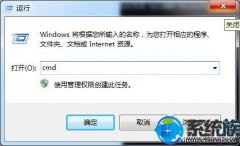


![[电脑店u盘装系统]win7系统提示当前页面脚本错误的解决办法](http://www.ulaojiu.com/uploads/allimg/180506/1_0506143642ZD.jpg)
![[小苹果u盘装系统]联想win10突然没有声音怎么办|联想win10突然没](http://www.ulaojiu.com/uploads/allimg/180506/1_0506142QO162.jpg)